
Ob Sie online für jemand anderen oder für sich selbst arbeiten, ist es wichtig, langwierige Aufgaben schnell zu erledigen.
Wenn Sie Google Chrome verwenden, können Sie Geschäftserweiterungen verwenden, mit denen Sie schneller arbeiten. Beschleunigen Sie die Tab-Verarbeitung in Chrome mit diesen 7 Erweiterungen Beschleunigen Sie die Tab-Handhabung in Chrome mit diesen 7 Erweiterungen Die integrierten Tab-Verwaltungsfunktionen von Chrome können Ihnen beim Verwalten von Tabs helfen. Erweiterungen aus dem Chrome Web Store können diesen Job jedoch noch besser erledigen. Lesen Sie mehr und mit weniger Aufwand. Die Tools unterstützen Sie bei Besprechungen, Bildschirmfreigaben, Dokumenten und mehr.
1. Besprechungsvogel
Wenn Sie ein Meeting planen müssen, kann es schwierig sein, wenn viele Teilnehmer beteiligt sind. Die Verfügbarkeit für jede Person zu finden, kann entmutigend sein. Meetingbird ist eine Chrome-Erweiterung, mit der Sie dieses Meeting in kürzester Zeit planen und buchen können.
Meetingbird funktioniert mit Gmail und Google Inbox, sodass Sie Ihre Verfügbarkeit für andere freigeben und eine für sie geeignete Besprechungszeit auswählen können.
In Ihrem Posteingang können Sie direkt in Ihren Google Kalender wechseln und mögliche Besprechungszeiten auswählen. Wählen Sie ein Thema, eine Dauer und einen Ort aus und fügen Sie eine Beschreibung hinzu. Kopieren Sie dann den Link und fügen Sie ihn in Ihre E-Mail ein. Wenn Ihr Empfänger auf den Link klickt, wird er zu Meetingbird.com weitergeleitet, wo er Ihre verfügbaren Zeiten sehen kann.
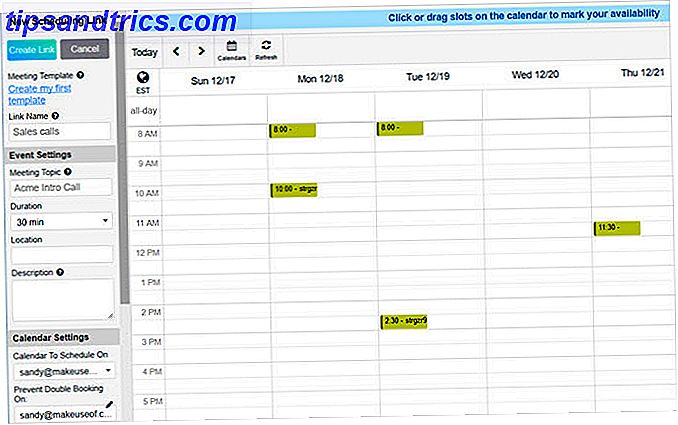
Eine weitere praktische Funktion von Meetingbird ist das Einfügen Ihrer verfügbaren Zeiten direkt in die E-Mail. Ihr Empfänger kann Ihre Zeiten direkt in der Nachricht sehen und auf einen klicken, um diesen Platz auf Meetingbird.com zu reservieren.
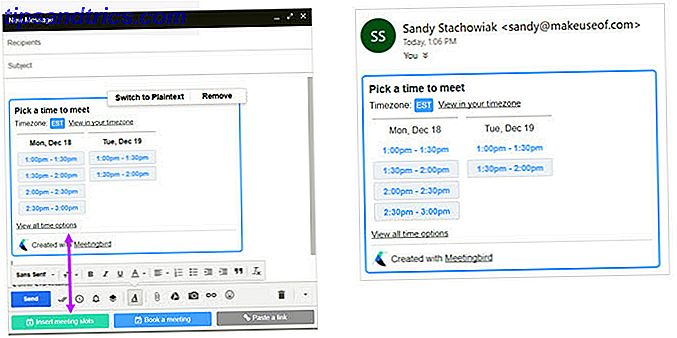
Die Erweiterung bietet eine praktische Seitenansicht Ihres Kalenders mit zusätzlichen Optionen für das Planen, Hinzufügen von Erinnerungs-E-Mails, Anzeigen freigegebener Kalender und Bereitstellen von URLs, die Sie freigeben können. Für eine großartige und einfache Art, Ihre Meetings zu planen und zu planen The Perfect Meeting Blueprint (Vorlagen enthalten) The Perfect Meeting Blueprint (Vorlagen enthalten) Effektive Besprechungsanfragen können allen helfen, Zeit zu sparen und produktivere Meetings zu führen. Unser Entwurf wird Ihnen dabei helfen, klare Ziele zu formulieren und Ihre Teilnehmer erfolgreich einzubinden. Lesen Sie mehr, besuchen Sie Meetingbird.
2. CrankWheel Bildschirmfreigabe
Für die Freigabe Ihres Bildschirms 4 Mühelose Screen-Sharing-Tools, die Sie jederzeit verwenden können 4 Mühelose Screen-Sharing-Tools, die Sie jederzeit verwenden können Der Bildschirm mit Ihrer Familie oder Kollegen zu teilen kann schmerzlos sein. Verwenden Sie diese vier kostenlosen Screen-Sharing-Tools, um Ihren Bildschirm so schnell wie möglich ohne komplizierte Installationen zu teilen. Lesen Sie mehr mit einem Kollegen, Kunden oder Ihrem Chef, CrankWheel ist eine wunderbare Erweiterung für Chrome. Innerhalb von Sekunden können Sie Ihre Browser-Registerkarte, das Programmfenster oder den gesamten Bildschirm freigeben. Klicken Sie einfach auf die Schaltfläche in der Symbolleiste, wählen Sie aus, welche Sie freigeben möchten, und klicken Sie noch einmal auf die Schaltfläche, um zu starten.
Sie können Ihren Link dann per E-Mail teilen oder kopieren und selbst verschicken. Sobald der Betrachter auf den von Ihnen angegebenen Link klickt, wird dies im CrankWheel-Fenster angezeigt und kann geteilt werden. Sie haben auch die Möglichkeit, mehr Zuschauer hinzuzufügen, was praktisch ist, wenn Sie möchten, dass andere gleichzeitig teilnehmen. Wenn Sie die Freigabe Ihres Bildschirms beenden möchten, klicken Sie einfach im CrankWheel-Fenster auf die Schaltfläche Stopp.
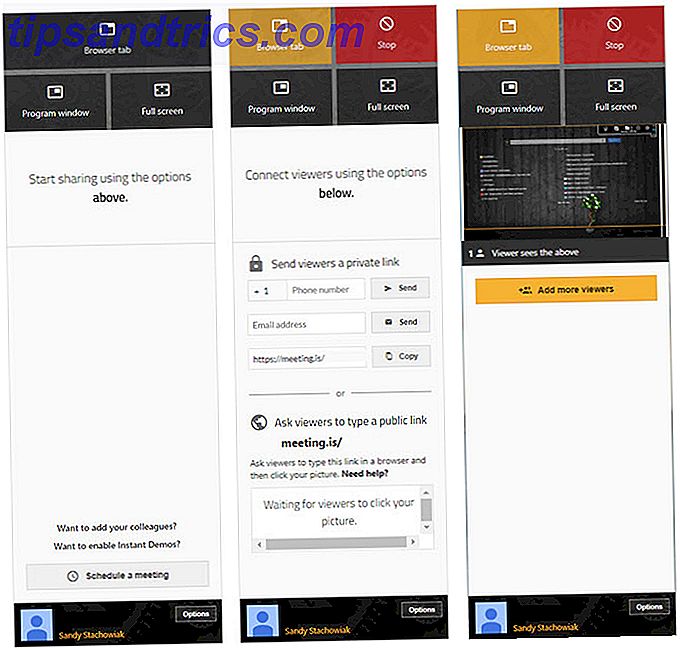
Eine weitere tolle Funktion von CrankWheel ist, dass Sie ein Meeting planen können, um Ihren Bildschirm zu teilen. Klicken Sie im CrankWheel-Fenster auf diese Schaltfläche, geben Sie Ihrem Meeting einen Namen und kopieren Sie den Text mit dem Link. Sie können es dann Ihrer Besprechungsanfrage oder der E-Mail-Adresse eines Teilnehmers hinzufügen.
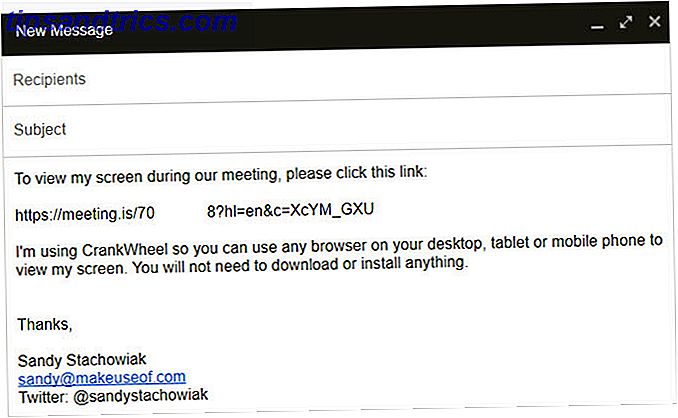
Wie Sie im obigen Screenshot sehen können, ist CrankWheel für Ihre Zuschauer auf ihrem Browser oder Mobilgerät zugänglich. Es gibt keine Sorgen über Downloads oder Installationen. CrankWheel ist eine fantastische Chrome-Erweiterung, damit Sie Ihren Bildschirm problemlos teilen können.
3. Screencastify Bildschirm Videorekorder
Vielleicht ist es nicht für dich, deinen Bildschirm in Echtzeit zu teilen. Wenn Sie eine Aufzeichnung Ihres Bildschirms für ein Meeting, eine Schulungssitzung oder ein Tutorial erstellen müssen, ist Screencastify eine ausgezeichnete Erweiterung. Sie müssen keine spezielle Software installieren oder komplexe Konfigurationen verwenden, klicken Sie einfach auf die Schaltfläche in der Symbolleiste und Sie sind auf dem Weg.
Sie haben Optionen, um Ihre aktuelle Browser-Registerkarte, den gesamten Desktop oder einfach die Kamera zu verwenden. Treffen Sie Ihre Auswahl für die Audio- und Videoaufnahme. Die Erweiterung enthält einige erweiterte Einstellungen für ein Auflösungslimit, Countdown und Zeichenwerkzeuge, indem Sie auf das Zahnradsymbol klicken. Sie können auch entscheiden, wo Sie Ihre Aufnahmen lokal oder in Google Drive speichern möchten.
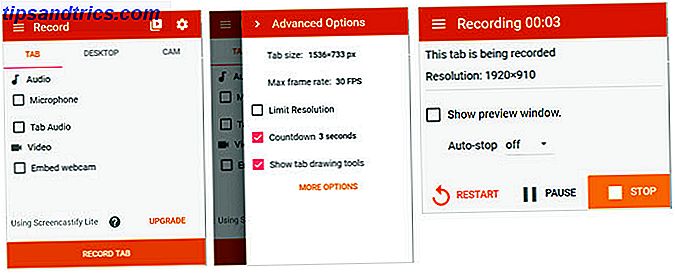
Sie können die Aufzeichnung jederzeit anhalten, neu starten oder stoppen, indem Sie auf die Schaltfläche in der Symbolleiste klicken. Und diese Schaltfläche wird während der Aufnahme rot angezeigt. Wenn Sie Ihre Aufnahmen schnell anzeigen möchten, klicken Sie einfach oben im Fenster der Erweiterung neben dem Zahnradsymbol auf die Schaltfläche.
Screencastify ist eine kostenlose Erweiterung, die dir 50 Videos pro Monat und eine 10-minütige Videolänge bietet. Aber wenn Sie mehr brauchen, können Sie die Premium-Version für unbegrenzte Zeiten und Videos auschecken.
4. Büro online
Wenn Sie Microsoft Office-Dokumente erhalten und mit ihnen arbeiten, aber die Software nicht installiert haben, ist Office Online die Erweiterung für Sie. Mit diesem praktischen Tool können Sie Office Online-Dateien direkt in Chrome anzeigen, bearbeiten und erstellen. Außerdem können Sie mit OneNote und Sway Online arbeiten.
Klicken Sie auf die Schaltfläche in der Symbolleiste und wählen Sie die Webanwendung aus, die Sie öffnen möchten. Sie können auch eine Liste Ihrer letzten Dokumente sehen oder ein neues hochladen und öffnen. Beachten Sie, dass Sie sich bei der ersten Verwendung der Erweiterung mit Ihrem Microsoft-Konto anmelden müssen. Und Sie können sich von der Erweiterung abmelden, indem Sie oben neben Ihrem Profilbild auf den Pfeil klicken.
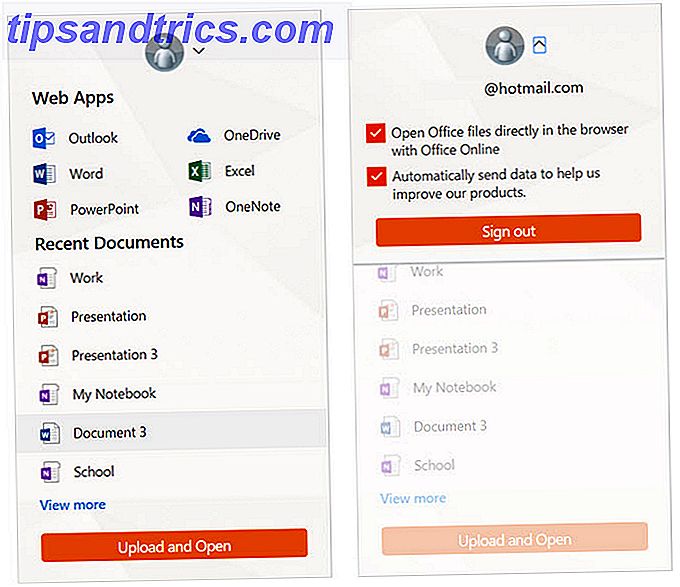
Selbst wenn Microsoft Office auf Ihrem Computer installiert ist, kann die Erweiterung sehr praktisch sein, um Dokumente schnell anzeigen und bearbeiten zu können. Sehen Sie sich das an und machen Sie das Arbeiten mit Office-Dateien ein bisschen einfacher.
5. Gmelius
Gmelius ist für Google Mail-Nutzer gedacht, die ein umfassendes Tool zum Verfolgen, Planen, Erinnerungen, Notizen, Aufgaben und Vorlagen verwenden können. Sie können festlegen, dass E-Mails von einer, zwei oder vier Stunden, später heute, morgen früh oder nachmittags, an diesem Wochenende oder in der nächsten Woche gesendet werden. Oder wählen Sie ein benutzerdefiniertes Datum und eine benutzerdefinierte Uhrzeit, fügen Sie ein Follow-up hinzu oder legen Sie eine wiederkehrende Nachricht fest.
Um eine E-Mail zu verfolgen, klicken Sie einfach auf das Kontrollkästchen für Gmelius am unteren Rand Ihres Kompositionsfensters. Sie können auch integrierte Vorlagen für die schnelle Erstellung von Nachrichten verwenden oder eine E-Mail speichern, die Sie als Vorlage für die zukünftige Verwendung schreiben.
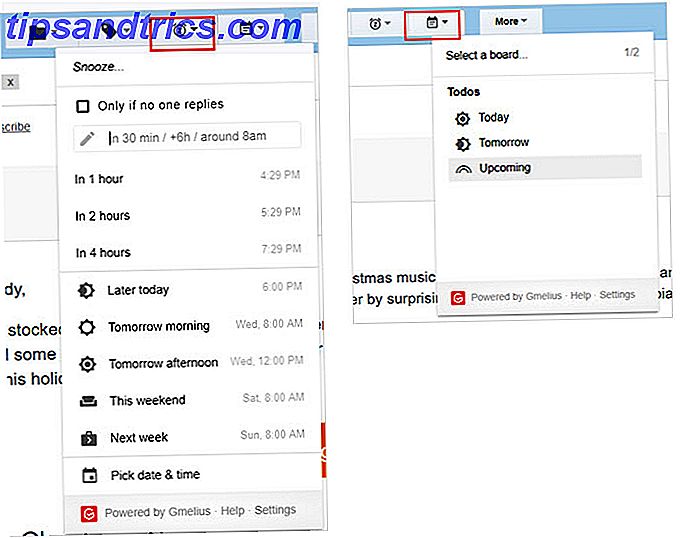
Gmelius verfügt über eine komfortable Aufgabenfunktion, mit der Sie jede Nachricht zu einer Aufgabe machen können, die heute, morgen oder in Zukunft fällig ist. Klicken Sie auf die Aufgabenliste, um das Datum Ihrer Aufgaben anzuzeigen, zu priorisieren, abzuschließen oder zu ändern.
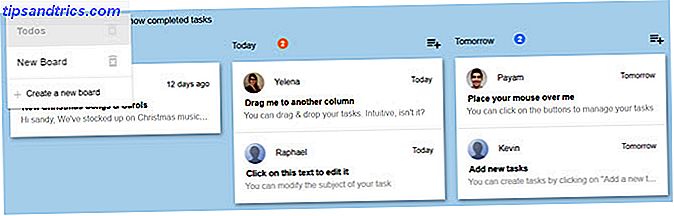
Sie können diese Gmelius-Funktion während einer Testphase kostenlos nutzen. Führen Sie dann ein Upgrade auf ein kostenpflichtiges Konto durch oder verwenden Sie die kostenlose Version nur noch mit der Funktion zur Nachverfolgung und Anpassung.
6. Registerkarte MindMap
Hast du schon mal an einem Projekt gearbeitet und eine neue Aufgabe oder ein neues Item für dich kam aus heiterem Himmel in deinen Kopf? Die MindMap Tab-Erweiterung für Chrome kann Ihnen helfen, diesen Gedanken zu erfassen, bevor er weg ist. Klicken Sie einfach auf die Schaltfläche in der Symbolleiste und richten Sie Ihren ersten Hauptknoten ein. Fügen Sie dann unter Verwendung von Einzügen Unterknoten hinzu.
Sie können Ihre Mind Map als einfachen Text, Markdown oder HTML kopieren oder als Bilddatei exportieren. Wenn Sie eine zusätzliche Mind Map erstellen möchten, klicken Sie einfach auf Neu und vergeben Sie einen Namen. Und Sie können das Layout ändern, indem Sie sich auf die Mind Map oder den Text konzentrieren, der diesen Teil des Fensters vergrößert. Sie können auch nur die Mind Map oder den Text anzeigen.
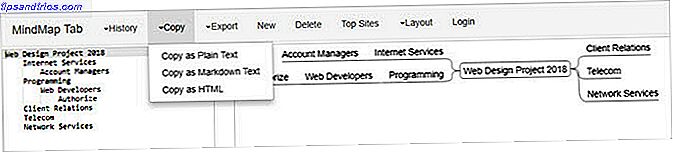
Während MindMap Tab nicht die schönsten Mind Map mit ausgefallenen Farben und einstellbaren Formen bietet, erfüllt es seinen Zweck. Sie werden nicht vergessen, einen anderen Artikel für Ihr Projekt, wenn Sie es schnell hinzufügen können 8 MS Word-Vorlagen, die Ihnen helfen Brainstorming & Mind Map Ihre Ideen schnell 8 MS Word-Vorlagen, die Ihnen helfen Brainstorming & Mind Map Ihre Ideen schnell Kostenlose Word-Vorlagen sind nicht nur über schöne Dokumente, perfekte Lebensläufe und Deckblätter. Sie können auch für Brainstorming und Mind Maps wichtig sein. Hier sind acht Word-Vorlagen für Ihre Ideenfindung. Lesen Sie mehr und das ist es, was Sie mit dieser Erweiterung erreichen können.
7. Weltuhr
Eine letzte Chrome-Erweiterung, die einfach klingt, aber extrem nützlich ist, ist die Weltzeituhr. Wenn Sie Kunden oder Kollegen auf der ganzen Welt anrufen müssen, können Sie mit einem Klick herausfinden, wie spät es für sie ist. Klicken Sie auf die Schaltfläche in der Symbolleiste und die Weltzeituhr-Seite wird geöffnet. Sie können eine Stadt, ein Land oder eine Zeitzone eingeben und sehen nicht nur die aktuelle Uhrzeit, sondern fügen sie Ihrer Liste hinzu, sodass Sie sie bei jeder Verwendung der Erweiterung sehen.
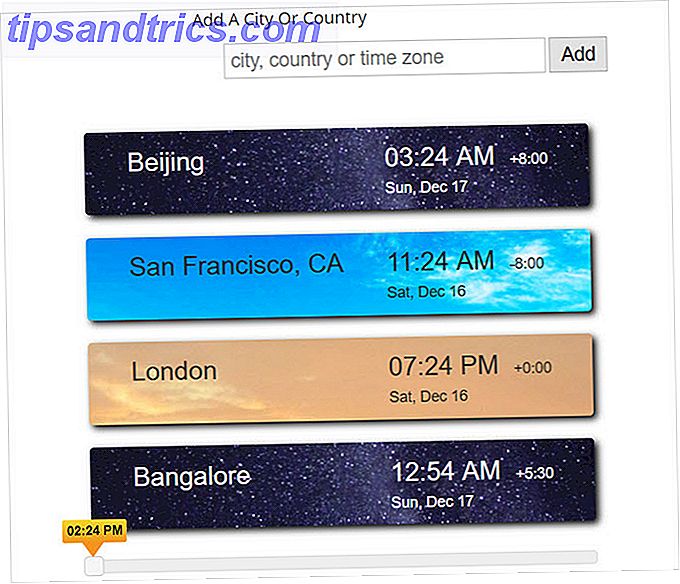
Ein weiteres nettes Feature von World Clock ist, dass Sie die Zeit schnell vorspulen können. Wenn Sie einen Anruf oder eine Besprechung für später planen, sehen Sie sich an, wie spät es in allen Ihren gespeicherten Bereichen sein wird. Wenn Sie den Schieberegler am unteren Rand bewegen, ändert sich die Uhr jedes Ortes automatisch.
Auch dies kann eine sehr einfache Erweiterung sein, aber wenn Sie mit anderen im ganzen Land oder weltweit Geschäfte machen, ist es ein nützliches Werkzeug, um es zu Ihrem Browser hinzuzufügen.
Anwendungsspezifische Erweiterungen
Wenn Sie für Ihr Unternehmen bestimmte Software wie Zoho für CRM oder GoToMeeting für Meetings verwenden, bietet Chrome auch Erweiterungen für diese an. Hier sind einige, die genau das sind, was Sie brauchen:
- Zoho CRM für Google Mail & Inbox
- Salesforce Lightning für Google Mail
- Cisco WebEx Planer
- GoToMeeting für Google Kalender
- Zapier
- Asana Erweiterung für Chrome
Welche Google Chrome-Erweiterungen unterstützen Sie bei der Geschäftsabwicklung?
Der Chrome Web Store bietet eine große Auswahl und eine hervorragende Sammlung an Erweiterungen. Die besten Chrome-Erweiterungen Die besten Chrome-Erweiterungen Eine Liste der besten Erweiterungen für Google Chrome, einschließlich Vorschlägen unserer Leser. Weiterlesen . Von persönlichen Optionen wie Musik 20 Awesome Music Extensions für Chrome 20 Awesome Music Extensions für Chrome Für diejenigen unter uns, die Chrome für unser tägliches Surfen lieben, ist das Vorhandensein der perfekten Musikerweiterungen ziemlich wichtig, um den Tag zu genießen. Musik ist Leben. Lesen Sie mehr und Gaming zu Business-Erweiterungen wie die hier aufgeführten, können Sie fast jedes Tool finden, um Ihre Browser-Erfahrung zu verbessern und Dinge zu erledigen.
Haben Sie eine bevorzugte Chrome-Erweiterung, die Sie für geschäftliche Zwecke verwenden? Ist es eine Aufgabenliste, ein E-Mail-Notifier oder ein Dokumenteneditor? Lassen Sie uns in den Kommentaren wissen, was es ist und wie es Ihnen hilft!



